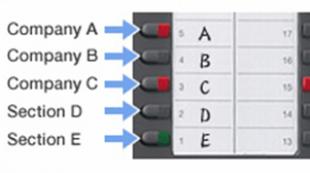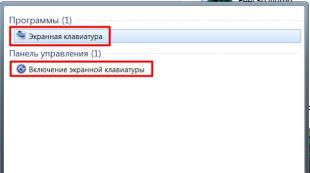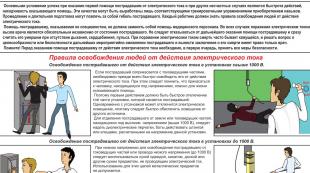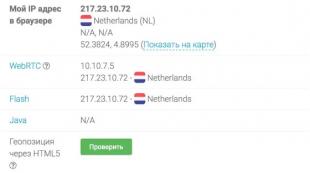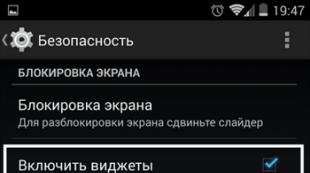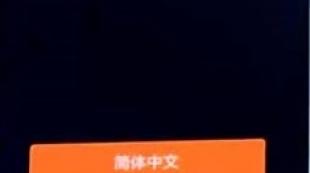Dateien über die Cloud teilen. „MyOffice“ – Cloud-Arbeit mit Dokumenten ist noch einfacher geworden
Sehr oft gibt es Situationen, in denen es notwendig ist, Daten mehrerer Personen in einer Excel-Datei zu sammeln. Wenn Sie alle in derselben Organisation arbeiten und Zugriff auf einen freigegebenen Netzwerkordner haben, gibt es kein Problem. Was aber, wenn diese Möglichkeit nicht besteht und keine Zeit für eine konsequente Befüllung bleibt? In diesem Fall hilft uns der Cloud-Dienst SkyDrive, der es Ihnen ermöglicht, Dokumente in der Cloud zu speichern, mehreren Benutzern die gleichzeitige Arbeit an einem Dokument zu ermöglichen, den Zugriff auf bestimmte Personen zu beschränken und vieles mehr.
Wie gehen wir vor? Zunächst erstellen wir eine Excel-Vorlagedatei mit einer Tabelle, die ausgefüllt werden muss. Anschließend legen wir die Datei in der SkyDrive-Cloud ab. Und schließlich senden wir allen Veranstaltungsteilnehmern per E-Mail einen Link zur Datei und warten, bis alle ihn ausgefüllt haben.
In unserem Beispiel sieht die Tabelle so aus, wobei die Schlüsselindikatoren horizontal angeordnet sind und die Bezirke, auf die wir die Tabelle verteilen, vertikal angeordnet sind.

Wenn die Datei fertig ist, müssen Sie sie in der Cloud speichern. Klicken Sie dazu auf die Registerkarte Datei, wählen Speichern unter –> Benutzername in SkyDrive. Bitte beachten Sie, dass Sie zum Speichern in der Cloud über ein Microsoft Live ID-Konto verfügen müssen.

Da sich unsere Datei nun in der Cloud befindet, können wir Änderungs- oder Nur-Lese-Zugriff gewähren. Auf der Registerkarte Datei wählen Teilen -> Andere Personen einladen. Wir registrieren die E-Mail-Adressen aller Empfänger, geben die Zugriffsebene an (Lesen, Ändern), fügen unserer Anweisung ein paar Zeilen hinzu und klicken Allgemeiner Zugang.

Die Empfänger erhalten eine Nachricht ähnlich der folgenden mit einem angehängten Link zur Datei. Bitte beachten Sie, dass der Benutzer zum Öffnen der Datei keine Kopie von Excel auf seinem Computer installiert haben muss, da durch Klicken auf den Link Ihre Datei mit dem Excel-Webclient geöffnet wird.

Der Excel-Webclient verfügt über einen geringeren Funktionsumfang als der Desktop-Client, kommt aber mit den meisten alltäglichen Aufgaben gut zurecht.

Zweite - In sozialen Netzwerken veröffentlichen, Dies ermöglicht das Posten eines Links auf der Pinnwand eines sozialen Netzwerks. In unserem Beispiel haben wir diese Option nicht verwendet, da wir die Datei an bestimmte Personen senden mussten. In diesem Fall wird der Link auf der Facebook-Pinnwand platziert, sodass alle Freunde die Datei bearbeiten können.
Sie können dieselben Vorgänge mithilfe eines Browsers ausführen, ohne dass Excel auf Ihrem Computer installiert ist. Gehen Sie einfach auf die SkyDrive-Website, wo die oben genannten Optionen ebenfalls verfügbar sind.

In letzter Zeit haben sich nicht nur Computer-, sondern auch mobile Technologien rasant weiterentwickelt. In diesem Zusammenhang ist die Frage der sicheren Speicherung relativ großer Informationsmengen sehr akut geworden. Und genau zu diesem Zweck bieten viele IT-Konzerne Nutzern jeglicher Art von Geräten die Nutzung sogenannter Cloud-Dienste an. Nun wird besprochen, wie man die Cloud und die Dienste nutzt, die in der Grundausstattung eines jeden Entwicklers enthalten sind.
Was ist Cloud-Speicher?
Lassen Sie uns zunächst definieren, um welche Art von Service es sich handelt. Grob gesagt handelt es sich dabei um Dateispeicher in Form von zugewiesenem Speicherplatz für ein Unternehmen, das solche Dienste anbietet.
Mit anderen Worten, man kann es gewissermaßen als eine Art virtuelles Flash-Laufwerk bezeichnen, auf dem eine bestimmte Datenmenge abgelegt wird. Wenn Sie jedoch ständig ein USB-Gerät bei sich tragen müssen, um auf heruntergeladene Informationen zuzugreifen, kann auf einen solchen Dienst (z. B. die Mail.Ru-Cloud oder der entsprechende Google-Dienst) sowohl von einem Computer als auch von einem mobilen Gerät aus zugegriffen werden. Das heißt, die Dateien werden in der Cloud selbst synchronisiert und Sie können sie einfach durch Eingabe Ihrer Registrierungsdaten anzeigen oder herunterladen (obwohl dies in einigen Fällen nicht erforderlich ist).
Über die Nutzung der Cloud ist bereits viel geschrieben worden. Lassen Sie uns nun auf einige Hauptpunkte achten und auch die einfachsten Prinzipien seiner Verwendung betrachten und die Situation im Detail erläutern.
Die beliebtesten Dienste
Es versteht sich von selbst, dass Sie sich für die Nutzung solcher Speicher zunächst für einen Dienstleister entscheiden müssen, also den für Sie am besten geeigneten Dienst auswählen müssen

Heutzutage gibt es eine ganze Reihe solcher Dienste. Am beliebtesten sind die folgenden:
- Dropbox.
- SkyDrive.
- Cloud Mail.Ru.
- „Yandex.Disk“.
- Google Drive (Google Disk).
- Apple iCloud und iCloud Drive.
- OneDrive usw.
Bevor wir herausfinden, wie die einzelnen Cloud-Typen genutzt werden, sollte beachtet werden, dass diese Dienste im Vergleich zueinander etwas ungleichmäßig sind. Tatsache ist, dass auf einige Repositories ausschließlich von einem Computerterminal aus zugegriffen werden kann, während andere eine Synchronisierung sowohl von Computern als auch von Mobilgeräten erfordern. Manchmal benötigen Sie möglicherweise eine spezielle Anwendung, die als eine Art Dirigent fungiert, manchmal reicht nur ein Internetbrowser.
Gleiches gilt für frei zugeteilten Speicherplatz zum Speichern Ihrer Dateien sowie für die Bezahlung von zusätzlichem Speicherplatz auf einem Remote-Server. Auf jeden Fall sind die meisten Dienste einander sehr ähnlich.
Was ist vor Arbeitsbeginn zu beachten?
Schauen wir uns nun einige wichtige Punkte an, ohne die die Nutzung von Cloud-Diensten nicht in Frage kommt.

Das Allererste und Wichtigste ist die Vorregistrierung, wobei es in manchen Fällen völlig egal ist, ob sie über das Internet mit einem normalen Browser oder einer speziellen Computer- oder Mobilanwendung erfolgt. Der gesamte Vorgang dauert einige Minuten.
Mobile Geräte mit darauf installierten Betriebssystemen unterscheiden sich positiv von stationären Systemen. Tatsache ist, dass das System Sie beim ersten Einschalten für den Zugriff auf einige erweiterte Funktionen oder Stores wie AppStore oder Google Play (Play Market) zunächst auffordert, ein Konto zu erstellen (registrierte E-Mail-Adresse und Passwort). Gleichzeitig ist auf Ihrem Smartphone oder Tablet bereits eine Anwendung für die Arbeit mit Cloud-Diensten vorinstalliert. Der Einfachheit halber können Sie ihre Desktop-Gegenstücke auf einem Computer oder Laptop installieren (der Zugriff ist jedoch auch über einen Browser möglich).
Zuweisbarer Speicherplatz
Ein weiterer wichtiger Punkt ist die Menge an Speicherplatz, die der Nutzer zunächst in der kostenlosen Version erhält. In der Regel liegt das Volumen bei verschiedenen Diensten zwischen 5 und 50 GB. Wenn dies nicht ausreicht, müssen Sie die Speicherkapazität erhöhen und dafür einen bestimmten Betrag zahlen, der die Kosten für den Kauf von mehr Volumen und die Wartung für eine bestimmte Nutzungsdauer beinhaltet, die übrigens auch variieren können.
Allgemeine Grundsätze
Was die Nutzung der Cloud im weitesten Sinne betrifft, ist alles ganz einfach. Nach der Registrierung muss der Nutzer lediglich Ordner und Dateien, Kontakte und vieles mehr zum Speicher hinzufügen.

Gleichzeitig kann er im Einstellungsbereich Freunde hinzufügen, die wie er Dateien auf den Server hochladen oder bearbeiten (das einfachste Beispiel ist Dropbox). Neue Benutzer können sich häufig mit ihren eigenen Passwörtern am System anmelden.
Aber hier ist das Interessante. Wenn Sie ein spezielles Programm auf Ihrem Computer installieren, ist der Zugriff auf Dateien in der Cloud viel schneller, als wenn Sie denselben Internetbrowser starten. Das Gleiche gilt für die Synchronisation. Es reicht aus, die Dateien im Anwendungsordner abzulegen, und die Synchronisierung wird sofort für alle Benutzer durchgeführt, die Zugriffsrechte auf den Dienst haben. Schauen wir uns die beliebtesten Lagermöglichkeiten an.
Cloud Mail.Ru
Wie oben erwähnt, müssen Sie also zunächst ein E-Mail-Konto erstellen, nach dessen Eingabe der Cloud-Dienst im Panel oben auf der Registerkarte „Projekte“ angezeigt wird. Das ist die Mile Cloud. Wie benutzt man es? So einfach wie Kuchen.

Zunächst werden 25 GB Speicherplatz angeboten. erfolgt über die entsprechende Schaltfläche, mit der mehrere Objekte gleichzeitig hinzugefügt werden können. Die Einschränkung betrifft nur die Größe der hochgeladenen Datei – sie sollte 2 GB nicht überschreiten. Bevor Sie mit dem Download beginnen, können Sie zusätzliche Funktionen nutzen, zum Beispiel erstellen, und anschließend genauso einfach Dateien verschieben und löschen. Bitte beachten Sie: Es gibt keinen „Papierkorb“ wie im selben Yandex-Dienst, sodass gelöschte Informationen nicht wiederhergestellt werden können.
Die Funktion zum Erstellen, Anzeigen oder Bearbeiten von Dateien kann sehr nützlich sein. Nehmen wir an, wir haben ein Word-Dokument (oder es wird direkt im Repository erstellt). Das Ändern direkt in der Cloud kann so einfach sein, als würde der Benutzer den Editor auf einem Computer starten. Nach Abschluss der Arbeiten speichern wir die Änderungen, danach erfolgt die Synchronisierung erneut.
Yandex Cloud: Wie benutzt man?
Beim Yandex-Dienst sind die Dinge im Prinzip nahezu identisch. Der Funktionsumfang unterscheidet sich im Allgemeinen nicht wesentlich.

Die Entwickler dieses Dienstes gingen jedoch davon aus, dass der Benutzer Dateien versehentlich vollständig löschen könnte. Hier kommt der sogenannte „Papierkorb“ zum Einsatz, in den die gelöschten Informationen verschoben werden. Es funktioniert wie ein normaler Computerdienst. Zwar sind Datenwiederherstellungstools darauf nicht anwendbar, wenn sie bereits aus dem Papierkorb gelöscht wurden. Dennoch ist die Funktion sehr nützlich.
Google Drive-Speicher
Kommen wir nun zu einem anderen leistungsstarken Dienst namens Google Cloud. Wie verwende ich Google Drive? Es gibt keine grundsätzlichen Unterschiede zu anderen Diensten. Hier kann der Zugriff jedoch sowohl von einem mobilen Gerät (eingebauter Dienst) als auch über ein auf einem Computer installiertes Dienstprogramm erfolgen (ganz zu schweigen von der Anmeldung über einen Internetbrowser). Mit einem Telefon oder Tablet ist alles einfach, schauen wir uns das Computerprogramm an.

Wir gehen davon aus, dass das Konto bereits erstellt wurde. Nach der Aktivierung erhält der Nutzer 5 GB Speicherplatz. Eine Aufstockung auf 25 GB kostet etwa 2,5 USD. Wir installieren die Anwendung auf dem Computer, woraufhin der Dienstordner auf dem Desktop erscheint (er wird auch im Explorer angezeigt).
Wie bereits klar ist, legen Sie die Dateien einfach in diesem Verzeichnis ab und die Synchronisierung erfolgt. Während des Betriebs „hängt“ das Programm in Form eines Symbols in der Taskleiste. Ein Rechtsklick öffnet ein zusätzliches Menü, in dem Sie den verfügbaren Speicherplatz zum Herunterladen von Dateien anzeigen, personalisierte Einstellungen vornehmen, den Speicherplatz erweitern, herunterfahren usw. können.
Ein Punkt ist hier besonders hervorzuheben. Es stellt sich heraus, dass das Kopieren von Dateien in den Programmordner auf Ihrem Computer und das anschließende Herunterladen aus der Cloud auf Ihr Mobilgerät viel schneller geht, als das Gadget an Ihren Computer anzuschließen und sie dann unter Windows zu kopieren.
iCloud- und iCloud Drive-Dienste
Schauen wir uns abschließend an, wie Sie die Apple Cloud nutzen. Es gibt zwei Dienste (iCloud und iCloud Drive), die entsprechend der auf dem Gerät installierten Version des Betriebssystems auf dem iPhone oder iPad vorinstalliert sind. Im Wesentlichen handelt es sich bei iCloud Drive um eine aktualisierte Version von iCloud. Damit es ordnungsgemäß funktioniert, muss ich berücksichtigen, dass das mobile Gerät die angegebenen technischen Anforderungen erfüllen muss: iOS 8 auf dem Gerät selbst. Computer – mit Windows 7 oder höher mit der iCloud für Windows-Erweiterung oder ein Computerterminal mit Mac OS X 10.10 oder OS X Yosemite.

Nach der Anmeldung beim Dienst werden dort zunächst standardmäßig erstellte Ordner angezeigt. Ihre Anzahl kann je nach Einstellungen des Computers und des Clients auf dem mobilen Gerät variieren. Wie nutzt man die Cloud auf dem iPhone? Im Prinzip ist daran nichts Übernatürliches. Es genügt, die Anwendung auf dem Gadget zu starten (den Startschieberegler auf „Ein“ zu stellen) und sich mit Ihrem Konto anzumelden. Eine andere Sache ist es, wenn die Eingabe von einem Computer erfolgen soll. Hier müssen Sie das Einstellungsmenü des Programms selbst verwenden und dort „Aktivieren“ auswählen.
Ein weiterer Nachteil ist die eher geringe Synchronisationsgeschwindigkeit (das erkennt jeder). Und noch ein höchst unangenehmer Moment. Wenn Sie von iCloud zu iCloud Drive wechseln, ohne alle Geräte auf die erforderliche Konfiguration zu aktualisieren, sind die Daten in der alten Cloud einfach nicht zugänglich. Seien Sie also wachsam.
Abschluss
Das ist in Kürze alles, was die Frage betrifft, wie man die Cloud-Anwendung bzw. die gleichnamigen Dienste nutzt. Natürlich werden hier nicht alle Möglichkeiten solcher Dienstleistungen betrachtet, sondern sozusagen nur die allgemeinen Prinzipien (Grundlagen) der Arbeit. Selbst mit solch minimalen Kenntnissen kann jeder neu registrierte Benutzer grundlegende Vorgänge innerhalb von 5 bis 10 Minuten ausführen.
Mail verfügt über einen großen Funktionsumfang. Hier können Sie E-Mails nicht nur von MyOffice, sondern auch von anderen hinzufügen – von Outlook und Exchange bis hin zu Gmail und Yandex. Post.“ Wenn Sie den Posteingangs- und Postausgangsserver Ihres Firmenkontos kennen, fügen Sie diesen ebenfalls hinzu.

Die Mail-Schnittstelle ist sehr schön. Der Dienst basiert wiederum auf dem Prinzip „nichts extra“: nur Ihr Posteingang mit den entsprechenden Abschnitten und der Möglichkeit, jedem einen Brief zu schreiben. Alle Briefe sind übersichtlich sortiert, sodass Sie Nachrichten desselben Absenders sofort sehen können.

Das Fenster zum Eingeben eines neuen Briefes bietet alles, was Sie benötigen: Textbearbeitungswerkzeuge, die Möglichkeit, eine Datei anzuhängen, eine Liste zu erstellen und vieles mehr.

Mit der Rubrik „Dokumente“ wird alles noch interessanter. Derzeit können Sie nur Testdokumente und Tabellenkalkulationen in der Cloud erstellen, Präsentationen werden jedoch bald hinzugefügt.
Was mir am MyOffice-Produkt besonders gut gefällt, ist die übersichtliche Oberfläche. Das Gleiche gilt für Dokumente und Tabellenkalkulationen – selbst wenn Sie noch nie mit Cloud-Editoren gearbeitet haben, werden Sie in fünf Minuten den Dreh raus haben. Die Steuerungstools sind praktisch angeordnet, es gibt keine Hunderte von Schaltflächen, die nicht verstehen, was sie tun (Word-Neulinge werden es verstehen).


Jetzt können bis zu drei Benutzer gleichzeitig Texte bearbeiten. Sie sehen in Echtzeit, wer was bearbeitet. Der Entwickler plant, die Zahl der Mitherausgeber auf 50 zu erhöhen, und bis zu einer Million können das Dokument einsehen.


Um die Webversion zusammenzufassen, können wir sagen, dass die Jungs natürlich noch viel Arbeit vor sich haben und nicht alle Funktionen auf einmal abfordern sollten – schließlich befindet sich das Projekt noch in der finalen Phase. Aber die Tatsache, dass russische Entwickler ein wirklich cooles und qualitativ hochwertiges Produkt mit enormem Potenzial geschaffen haben, kann nur eine Freude sein. Das Wichtigste ist, dass „MyOffice“ nicht nur für Geschäftsleute und junge Leute, sondern auch für die ältere Generation verständlich ist. Dabei spielt die universelle Schnittstelle eine unglaubliche Rolle.
Für die iOS-Version ist derzeit nur die Mail-Anwendung für das iPhone verfügbar, in der Sie auch ein Konto für jede beliebige E-Mail hinzufügen können. Das Programm ist mit komfortablen Bedienelementen und einem ansprechenden Design ausgestattet, ohne auf Funktionalität zu verzichten. Im Herbst werden übrigens weitere MyOffice-Anwendungen auf mobilen Geräten erscheinen.

Es ist sehr angenehm, mit solchen E-Mails zu arbeiten. Es gibt noch keine Funktionen wie das Anzeigen von E-Mails mit Anhängen, aber das ist eine Folge der Tatsache, dass Entwickler Anwendungen nicht überlasten und nur grundlegende Funktionen übrig bleiben. Gleichzeitig hören sie sich die Meinungen der Benutzer an und fügen neue Funktionen hinzu.
Für jedes Postfach stehen Hauptabschnitte zur Verfügung, beispielsweise „Posteingang“, „Postausgang“, „Entwürfe“ usw., sodass Sie bequem durch einen großen E-Mail-Fluss navigieren können. Mehrere Absender auswählen (ggf. kopieren), Datei anhängen – fertig! Alles ist sehr einfach und bequem.

Und so sieht beispielsweise die Dokumentenanwendung auf einem iPad aus. Alle Dateien werden nur in der Cloud gespeichert und zwischen Geräten synchronisiert, wenn sie mit dem Internet verbunden sind (dies wird jedoch jetzt nur wenige Leute überraschen). Die Bearbeitung ist sehr komfortabel – am Computer gestartet und auf dem Tablet beendet! Darüber hinaus auf einem Tablet mit jeder Plattform: Plattformübergreifend ist eine wichtige Funktion von MyOffice.

Im linken Menü können Sie Dokumente anzeigen, die für Sie freigegeben wurden, markierte Dateien anzeigen oder den Papierkorb anzeigen. Sowohl für Textdokumente als auch für Tabellen stehen alle notwendigen Bearbeitungswerkzeuge zur Verfügung – Einstellung von Schriftart, Text, Stil usw. Sie können sogar die Desktop-Version vergessen und die meisten Vorgänge sicher auf dem Tablet ausführen.

doc2" src="https://hi-news.ru/wp-content/uploads/2015/07/doc2.jpg" alt="doc2" width="703" height="620" class="aligncenter size-full wp-image-207455">!}
Die Oberfläche von Android-Anwendungen ist der Oberfläche des iOS-Programms sehr ähnlich und hinsichtlich des Funktionsumfangs nahezu identisch. Die Anwendungen sind von sehr hoher Qualität und diese plattformübergreifende Plattform ist sehr praktisch, wenn mehrere Benutzer gleichzeitig Dokumente auf verschiedenen Geräten bearbeiten möchten.


Zu den Vorteilen von MyOffice zählen eine benutzerfreundliche Oberfläche, ansprechendes Programmdesign und plattformübergreifende Funktionalität – das gilt sowohl für die Webversion als auch für mobile Anwendungen. Die Nachteile könnten derzeit in der Anzahl der verfügbaren Funktionen liegen, die Liste der Möglichkeiten wird sich jedoch bis zum Jahresende erheblich erweitern, sodass dies kaum als Nachteil bezeichnet werden kann.
Fassen wir zusammen. Das ist wirklich cool: ein russisches Produkt und außerdem sehr praktisch, mit einer schönen Benutzeroberfläche. Zwar sind noch nicht alle Funktionen verfügbar, aber die Entwickler planen, diese bis zum Start des Dienstes für Privatanwender Ende dieses Jahres schnell zu erweitern. Diese Version ist vorläufig – wir werden MyOffice nach dem Herbst-Release auf jeden Fall noch einmal testen und Ihnen von unseren Eindrücken berichten.
Die Welt um uns herum verändert sich. Kam Remote-Arbeit früher wie etwas völlig Exotisches vor, gilt sie heute bereits als Selbstverständlichkeit: Jüngsten Studien zufolge wird im Jahr 2020 ein Fünftel aller Russen remote arbeiten. Und in den Vereinigten Staaten beispielsweise arbeiten bereits mehr als ein Drittel aller Amerikaner aus der Ferne. Meine Remote-Arbeit war normalerweise mit MS Word-Dokumenten verbunden. (Und gelegentlich auch mit Präsentationsdateien.) Seit den alten Word-Versionen (vor mindestens zwanzig Jahren) verfügt der Word-Texteditor über die bequemste Möglichkeit, Dokumente zu überprüfen und gemeinsam zu bearbeiten, und im Dokument können Sie das Ganze speichern Sie können den Änderungsverlauf einsehen und jederzeit sehen, wer von den Benutzern welche Änderungen vorgenommen hat. Übrigens hat meiner Erfahrung nach die überwiegende Mehrheit der Benutzer (und sogar professionelle Redakteure) keine Ahnung, dass es solche Tools in Word gibt, und wenn sie gemeinsam an Dokumenten arbeiten müssen, tun sie es auf die altmodische Art und Weise: Sie nehmen Korrekturen vor Sie können den Text im Handumdrehen bearbeiten und detaillierte Kommentare in Notizen verfassen. Früher, als es noch keine Cloud-Dienste gab, wurden Dokumente per E-Mail verschickt (oder auf Disketten übertragen), was nicht sehr praktisch war: Einige Dateiversionen gingen dabei verloren, neue Versionen wurden durch alte ersetzt – und einige der Korrekturen gingen verloren. Im Laufe der Zeit hat Microsoft jedoch zwei sehr wichtige Funktionen entwickelt, die die Zusammenarbeit an Dokumenten erheblich erleichtern. Und diese Neuerungen sind wie folgt: eine Online-Version des Office-Pakets MS Office, mit der Sie von jedem Computer mit Internetzugang aus in gewohntem Word, Excel und Power Point arbeiten können, und der Cloud-Dienst OneDrive, mit dem Sie einfach organisieren können die Speicherung von Dokumenten, an denen Sie gemeinsam arbeiten, direkt im Internet: In diesem Fall sind Benutzer überhaupt nicht mehr an bestimmte Computer gebunden und können von überall auf die benötigten Dokumente zugreifen. Aufgrund der Art meiner Arbeit als Chefredakteur an mehreren Projekten muss ich neuen Autoren oft das Schema der gemeinsamen Remote-Arbeit an Dokumenten im Detail erklären, deshalb habe ich beschlossen, alles in einem separaten Artikel darzustellen: Das wird es für neue Autoren nützlich sein, und möglicherweise werden einige von ihnen, liebe Leser, dies nützlich finden. Wie wird das alles gemacht? Zunächst müssen Sie sich beim OneDrive-Clouddienst registrieren, der für die Zusammenarbeit, die Archivierung wichtiger Daten und den Fernzugriff auf Ihre Dokumente und Mediendateien nützlich ist. Wenn Sie bereits über ein Microsoft-Konto verfügen, können Sie sich damit bei OneDrive anmelden Konto, und wenn nicht, erstellen Sie einfach dieses Konto: Dazu müssen Sie eine funktionierende E-Mail-Adresse angeben, auf die Sie Zugriff haben.  Das Funktionsprinzip des Cloud-Dienstes OneDrive ähnelt in etwa dem von beispielsweise Dropbox: Sie haben Zugriff auf Ihren persönlichen Speicher im Internet (auf der OneDrive-Website) und dieser Speicher kann mit dem entsprechenden Speicher auf Ihrem Arbeitscomputer synchronisiert werden , Laptop, Tablet, Smartphone. Um mit der Cloud zu synchronisieren, installieren Sie auf Ihrem Computer (Laptop, Tablet, Smartphone) die entsprechende OneDrive-Anwendung, in der die Synchronisierungseinstellungen vorgenommen werden.
Das Funktionsprinzip des Cloud-Dienstes OneDrive ähnelt in etwa dem von beispielsweise Dropbox: Sie haben Zugriff auf Ihren persönlichen Speicher im Internet (auf der OneDrive-Website) und dieser Speicher kann mit dem entsprechenden Speicher auf Ihrem Arbeitscomputer synchronisiert werden , Laptop, Tablet, Smartphone. Um mit der Cloud zu synchronisieren, installieren Sie auf Ihrem Computer (Laptop, Tablet, Smartphone) die entsprechende OneDrive-Anwendung, in der die Synchronisierungseinstellungen vorgenommen werden.  Sie geben den Ordner an, in dem sich die OneDrive-Ordner befinden sollen, geben an, welche davon synchronisiert werden sollen – und fertig, OneDrive erledigt dann alles selbstständig. Außerdem kann OneDrive automatisch Fotos und Videos senden, die Sie mit Ihrem Smartphone oder Tablet aufnehmen Wenn Sie die Cloud kostenlos nutzen, werden Ihnen standardmäßig 15 GB Speicherplatz in der Cloud zugewiesen, was für Fotos und Dokumente ausreicht. Wenn Sie jedoch den Office 365-Plan nutzen (und ich nutze ihn buchstäblich vom ersten Tag seines Erscheinens an – er ist sehr praktisch), wo Sie für 286 Rubel pro Monat oder 2874 Rubel pro Jahr Word, Excel, PowerPoint, OneNote, Outlook, Publisher und Access, und Sie können sie für fünf Benutzer auf fünf Computern, fünf Tablets und fünf Smartphones installieren. Mit diesem Plan wird dann jedem Benutzer bis zu 1 TB in OneDrive zugewiesen, und Sie können alles füllen dort ein Elefant.
Sie geben den Ordner an, in dem sich die OneDrive-Ordner befinden sollen, geben an, welche davon synchronisiert werden sollen – und fertig, OneDrive erledigt dann alles selbstständig. Außerdem kann OneDrive automatisch Fotos und Videos senden, die Sie mit Ihrem Smartphone oder Tablet aufnehmen Wenn Sie die Cloud kostenlos nutzen, werden Ihnen standardmäßig 15 GB Speicherplatz in der Cloud zugewiesen, was für Fotos und Dokumente ausreicht. Wenn Sie jedoch den Office 365-Plan nutzen (und ich nutze ihn buchstäblich vom ersten Tag seines Erscheinens an – er ist sehr praktisch), wo Sie für 286 Rubel pro Monat oder 2874 Rubel pro Jahr Word, Excel, PowerPoint, OneNote, Outlook, Publisher und Access, und Sie können sie für fünf Benutzer auf fünf Computern, fünf Tablets und fünf Smartphones installieren. Mit diesem Plan wird dann jedem Benutzer bis zu 1 TB in OneDrive zugewiesen, und Sie können alles füllen dort ein Elefant.

Mein OneDrive
Allerdings sind die Cloud-Funktionen von OneDrive praktisch und nützlich, doch jetzt interessiert uns dieser Dienst vor allem im Hinblick auf die Organisation kollaborativer Remote-Arbeit. Und hier übertrifft OneDrive Dropbox natürlich deutlich, denn MS Office-Anwendungen sind gut auf OneDrive zugeschnitten und es funktioniert sehr, sehr einfach. Sehen. Angenommen, Sie haben einen Artikel in MS Word erstellt. Anschließend müssen Sie diesen Artikel an den Redakteur (Chef, Kollege) senden, damit dieser seine Kommentare abgeben und den Artikel bearbeiten kann. Dazu müssen Sie diesen Artikel nicht in einem lokalen Ordner, sondern im entsprechenden OneDrive-Ordner speichern. Dies geht buchstäblich mit einem Klick: Wählen Sie in Word beim Speichern eines Dokuments einfach Ihr OneDrive aus. (Beim ersten Zugriff werden Sie von OneDrive aufgefordert, Ihre Kontoinformationen anzugeben – E-Mail-Adresse und Passwort.)

Dann speichern Sie Ihr Dokument beispielsweise im Ordner „Office Live Documents“. Oder Sie erstellen dafür einen anderen Ordner in OneDrive – so wie es für Sie bequem ist. OneDrive integriert sich in Windows und das Betriebssystem arbeitet mit seinen Ordnern auf die gleiche Weise wie mit lokalen Computerordnern.

Was ist nun zu tun? Geben Sie Ihrem Redakteur (Chef, Kollege) Zugriff auf dieses Dokument. Das geht ganz einfach. Klicken Sie in Word auf Datei - Allgemeiner Zugang. Es erscheint ein Fenster wie dieses.

Geben Sie dort die Adresse der Person(en) ein, die Ihren Artikel lesen und bearbeiten soll, und klicken Sie dann auf die Schaltfläche „Teilen“.

Er erhält eine entsprechende Benachrichtigung per E-Mail, die etwa so aussieht.

Und alle von Ihnen eingeladenen Abonnenten erscheinen in Ihren Dokumentendaten.

Als nächstes muss Ihr Abonnent nur noch auf den Link klicken – schon erscheint dieser Artikel zum Lesen in der Online-Version von Word.  Es gibt einen Link „Dokument bearbeiten“: Mit dessen Hilfe können Sie das Dokument zur Bearbeitung in der Online-Version oder in MS Word öffnen.
Es gibt einen Link „Dokument bearbeiten“: Mit dessen Hilfe können Sie das Dokument zur Bearbeitung in der Online-Version oder in MS Word öffnen.

Bequemer ist es natürlich, mit einem Dokument in Word zu arbeiten. Wenn Sie sich jedoch auf dem Computer einer anderen Person befinden, kann die Online-Version ein Ausweg sein.

Artikel im Online-Editor

Ob diese Korrekturen auf dem Bildschirm angezeigt werden sollen oder nicht, wird im entsprechenden Menü aktiviert.

Die Person, die das Dokument bearbeitet, zeigt in der Regel nicht alle Korrekturen auf dem Bildschirm an – das ist für die Bearbeitung unbequem. Aber wenn der Autor das Dokument nach der Bearbeitung erhält, schaltet er den Modus „Alle Korrekturen“ ein – und sieht in allen Details perfekt, was der Herausgeber mit seinem Text gemacht hat: Korrekturen, Löschungen, Neuformatierungen und Notizen.

Screenshot ist anklickbar
Sie können auf Kommentare antworten und sehen immer, wer welche Notizen gemacht hat.

Der Autor nimmt die erforderlichen Korrekturen vor, bearbeitet dort etwas und sendet es an den Herausgeber zurück. Außerdem zeigt er deutlich, wie sich das Dokument seit der letzten Bearbeitung verändert hat, und die vom Autor vorgenommenen Änderungen und Ergänzungen werden in einer anderen Farbe dargestellt – das ist sehr deutlich. (Im Allgemeinen wählt jeder Benutzer eine andere Farbe für seine Korrekturen.)

Screenshot ist anklickbar
Darüber hinaus genügt es, den Anzeigemodus „Ohne Korrekturen“ auszuwählen – der Artikel wird so angezeigt, wie er im fertigen Zustand aussehen soll.  Ebenso können an einem Dokument (Tabellenkalkulation, Präsentation, Datenbank, Zeitplan) Dutzende verschiedener Personen arbeiten. MS Office zeichnet alle Ergänzungen und Änderungen sorgfältig auf und Sie können dort jederzeit auf einige frühere Versionen zurückgreifen. Darüber hinaus funktioniert das System ganz normal im Mehrbenutzermodus, wenn also mehrere Personen gleichzeitig an einem Dokument arbeiten . Und Sie können jederzeit sehen, wer gerade mit Ihnen an diesem Dokument arbeitet.
Ebenso können an einem Dokument (Tabellenkalkulation, Präsentation, Datenbank, Zeitplan) Dutzende verschiedener Personen arbeiten. MS Office zeichnet alle Ergänzungen und Änderungen sorgfältig auf und Sie können dort jederzeit auf einige frühere Versionen zurückgreifen. Darüber hinaus funktioniert das System ganz normal im Mehrbenutzermodus, wenn also mehrere Personen gleichzeitig an einem Dokument arbeiten . Und Sie können jederzeit sehen, wer gerade mit Ihnen an diesem Dokument arbeitet.

Die Möglichkeit, ein Dokument zu bearbeiten, kann eingeschränkt sein: Einige Benutzer dürfen beispielsweise nur Notizen hinzufügen, andere nur lesen. Sie können auch den Satz zulässiger Stile einschränken.

Übrigens ist es äußerst wünschenswert, den gesamten Revisionsverlauf und alle Kommentare aus dem endgültigen Dokument zu entfernen, insbesondere wenn es für die Verwendung durch andere Personen bestimmt ist. Das geht ganz einfach: Sie müssen das Dokument unter einem neuen Namen und im Menü speichern Rezension - Akzeptieren Wählen Sie „Alle Korrekturen akzeptieren und Tracking stoppen“ – dann erhalten Sie den finalen Text (Tabelle, Präsentation etc.) ohne unnötige Informationen.

Ansonsten kenne ich Fälle, in denen Benutzer es sehr bereut haben, nicht den gesamten Änderungsverlauf eines Dokuments und insbesondere Kommentare gelöscht zu haben. Auf diese Weise wird die Remote-Arbeit mehrerer Personen an einem Dokument organisiert. Wie Sie sehen, ist alles sehr einfach, leicht und bequem. Microsoft-Konto, OneDrive verwenden, Online- oder Offline-Versionen von MS Office verwenden, Änderungen verfolgen, verschiedene Arten der Anzeige von Änderungen. Und Ihre gemeinsame Arbeit an Dokumenten wird äußerst komfortabel sein, und Sie werden jederzeit in der Lage sein, alle Schritte zur Änderung des Dokuments zu verfolgen. Es scheint, dass all dies bekannte Dinge sind, aber seltsamerweise stoße ich sehr oft auf die Tatsache Wenn sie mir beispielsweise meinen Artikel mit einigen Änderungen zusenden sollen, senden die Leute das Dokument, ohne die Änderungen zu verfolgen, und ich muss ihren Text mit meinem vergleichen, um zu verstehen, wo und was sie korrigiert haben. Das ist einfach verrückt: Warum hätten sie die Änderungsverfolgung aktivieren sollen – und dann hätte ich alles sofort gesehen?!! .
Um Dateien zwischen Computern und mobilen Geräten auszutauschen, werden keine Kabel und Flash-Laufwerke mehr benötigt. Wenn Geräte über einen Internetzugang verfügen, können Dateien „in der Cloud“ zwischen ihnen „fliegen“. Genauer gesagt können sie sich im Cloud-Speicher „ansiedeln“, einer Ansammlung von über die ganze Welt verstreuten Servern (vereint zu einem virtuellen Cloud-Server), auf dem Benutzer ihre Daten gegen Gebühr oder kostenlos ablegen. In der Cloud werden Dateien auf die gleiche Weise wie auf der Festplatte eines Computers gespeichert, sind jedoch nicht von einem, sondern von verschiedenen Geräten aus zugänglich, die eine Verbindung dazu herstellen können.
Jeder zweite bis dritte Internetnutzer hat sich bereits für die Datenspeicherung in der Cloud entschieden und nutzt sie gerne, doch einige greifen immer noch auf Flash-Laufwerke zurück. Schließlich kennt nicht jeder diese Möglichkeit und manche können sich einfach nicht entscheiden, welchen Dienst sie wählen und wie sie ihn nutzen sollen. Nun, lass es uns gemeinsam herausfinden.
Was sind Cloud-Speicher aus Nutzersicht und wie funktionieren sie?
Aus der Sicht eines unerfahrenen Benutzers ist Cloud-Speicher eine gewöhnliche Anwendung. Es erstellt lediglich einen Ordner auf dem Computer unter seinem eigenen Namen. Aber nicht einfach. Alles, was Sie dort eingeben, wird gleichzeitig auf denselben Cloud-Internetserver kopiert und ist von anderen Geräten aus zugänglich. Die Größe dieses Ordners ist begrenzt und kann im Rahmen des Ihnen zugewiesenen Speicherplatzes wachsen (durchschnittlich ab 2 GB).
Wenn die Cloud-Speicheranwendung ausgeführt wird und der Computer (mobiles Gadget) mit dem globalen Netzwerk verbunden ist, werden die Daten auf der Festplatte und in der Cloud in Echtzeit synchronisiert. Beim Offline-Arbeiten sowie wenn die Anwendung nicht ausgeführt wird, werden alle Änderungen nur im lokalen Ordner gespeichert. Wenn die Maschine mit dem Internet verbunden ist, ist der Zugriff auf den Speicher möglich, auch über einen Browser.
In die Cloud hochgeladene Dateien und Ordner sind vollwertige Webobjekte, genau wie alle Inhalte auf Internetseiten und FTP-Speichern. Sie können auf sie verlinken und Links mit anderen Personen teilen, auch mit denen, die diesen Dienst nicht nutzen. Aber nur diejenigen, denen Sie es gestattet haben, können ein Objekt aus Ihrem Speicher herunterladen oder sehen. In der Cloud sind Ihre Daten vor neugierigen Blicken verborgen und sicher passwortgeschützt.
Die meisten Cloud-Dienste verfügen über zusätzliche Funktionen – einen Dateibetrachter, integrierte Dokumenteditoren, Tools zum Erstellen von Screenshots usw. Dies und der bereitgestellte Speicherplatz machen die Hauptunterschiede zwischen ihnen aus.

ist ein Cloud-Datenspeicherdienst, der für Windows-Benutzer keiner Einführung bedarf. Natürlich klettert es in den neuesten Versionen dieses Betriebssystems (in den Top Ten) tatsächlich über alles auf dem Bildschirm, da es standardmäßig für die automatische Ausführung konfiguriert ist.
Für Windows-Benutzer ist der Vorteil des Microsoft OneDrive-Dienstes gegenüber seinen Gegenstücken möglicherweise nur einer: Er muss nicht installiert werden. Sie müssen dafür auch kein separates Konto erstellen – um sich in der Cloud anzumelden, müssen Sie lediglich Ihre Microsoft-Kontoinformationen eingeben.
Der Besitzer eines Microsoft OneDrive-Kontos stellt 5 GB freien Speicherplatz zum Speichern beliebiger Informationen zur Verfügung. Um zusätzliches Volumen zu erhalten, müssen Sie extra bezahlen. Das Maximum beträgt 5 TB und kostet 3.399 Rubel pro Jahr, aber dieses Paket beinhaltet nicht nur Speicherplatz, sondern auch die Office 365-Anwendung (Home Edition). Günstigere Tarife sind 1 TB (2.699 Rubel pro Jahr – Speicher und Office 365 Personal) und 50 GB (140 Rubel pro Monat – nur Speicher).
Zusätzliche Features aller Tarife:
- Unterstützung für andere Betriebssysteme – Mac OS X, iOS und Android.
- Zeigen Sie Dokumente mit integrierten Office-Anwendungen an und bearbeiten Sie sie.
- Fernzugriff auf den gesamten Inhalt des Computers (nicht nur auf den OneDrive-Ordner), auf dem der Dienst installiert ist und Ihr Microsoft-Konto verwendet wird.
- Erstellung von Fotoalben.
- Integrierter Messenger (Skype).
- Erstellung und Speicherung von Textnotizen.
- Suchen.
Nur kostenpflichtige Versionen:
- Erstellen von Links mit begrenzter Gültigkeitsdauer.
- Offline-Ordner.
- Mehrseitiges Scannen und Speichern von Dokumenten in einer PDF-Datei.
Im Allgemeinen ist der Dienst nicht schlecht, aber manchmal gibt es Probleme beim Einloggen in Ihr Konto. Wenn Sie mit der Webversion des Speichers (über einen Browser) arbeiten und sich unter einer anderen IP-Adresse als zuvor anmelden, führt Microsoft manchmal eine Prüfung durch, ob das Konto Ihnen gehört, was viel Zeit in Anspruch nimmt .
Es gab auch Beschwerden darüber, dass Benutzerinhalte aus OneDrive entfernt wurden, weil Microsoft vermutete, dass diese nicht lizenziert waren.

ist einer der ältesten plattformübergreifenden Cloud-Speicherdienste. Im Gegensatz zum Vorgänger unterstützt es alle wichtigen Betriebssysteme sowie einige weniger häufig verwendete Betriebssysteme wie Symbian und MeeGo. Der Dienst ist sehr einfach zu bedienen, arbeitet schnell und stabil.
Einem DropBox-Benutzer stehen nur 2 GB kostenloser Speicherplatz zum Speichern persönlicher Dateien zur Verfügung. Dieses Volumen kann jedoch verdoppelt werden, indem Sie ein weiteres Konto erstellen und an Ihr Konto anhängen – ein Arbeitskonto (das tatsächlich persönlich sein kann). Zusammen erhalten Sie 4 GB.
Der Wechsel zwischen persönlichem und geschäftlichem Speicherplatz auf der DropBox-Website und in der Anwendung erfolgt ohne Abmeldung von Ihrem Konto (Sie müssen nicht jedes Mal Ihren Benutzernamen und Ihr Passwort eingeben). Für beide Konten wird ein separater Ordner auf dem Computer erstellt – jeweils 2 GB.
DropBox bietet erwartungsgemäß auch mehrere Preispläne. Zu den kostenlosen Programmen wurde oben gesagt, dass es sich bei den kostenpflichtigen Modellen um „Plus“ (1 TB, 8,25 $ pro Monat, für den persönlichen Gebrauch), „Standard“ (2 TB, 12,50 $ pro Monat, für Unternehmen) und „Advanced“ (unbegrenztes Volumen, 20 $) handelt pro Monat für 1 Benutzer) und „Enterprise“ (unbegrenztes Volumen, individuell festgelegter Preis). Die Unterschiede zwischen den letzten beiden liegen in den zusätzlichen Optionen.
Zusätzlich zum Speicherplatz haben kostenlose Benutzer Zugriff auf:
- Dokumentenkollaborationsdienst DropBox Paper.
- Möglichkeit, Links zu teilen und öffentliche Ordner zu erstellen.
- Protokoll der Dateiänderungen mit der Möglichkeit, sie auf die vorherige Version wiederherzustellen (bis zu 30 Tage).
- Kommentieren von Dateien – sowohl von Ihren eigenen als auch von anderen Benutzern, sofern die Datei zur Ansicht verfügbar ist.
- Suchfunktion.
- Empfangen von Benachrichtigungen über Ereignisse (individuell anpassbar).
- Automatisches Hochladen von Fotos von der Kamera (übrigens hat DropBox den Benutzern vor einiger Zeit zusätzlichen Platz zum Aktivieren dieser Option zur Verfügung gestellt).
- Wählen Sie vollständige oder selektive Synchronisierung.
- Verschlüsselung der Daten während der Speicherung und Übertragung.
Die Möglichkeiten kostenpflichtiger Tarife lassen sich sehr lange aufzählen, daher erwähnen wir hier nur die wichtigsten:
- Vernichten Sie Daten von DropBox auf einem verlorenen oder gestohlenen Gerät aus der Ferne.
- Begrenzen Sie die Gültigkeitsdauer des Links.
- Zwei-Faktor-Kontoauthentifizierung.
- Zugriffsebenen für verschiedene Daten festlegen.
- Verbesserter Informationsschutz der HIPAA/HITECH-Klasse (sichere Speicherung von Krankenakten).
- Technischer Support rund um die Uhr.
DropBox ist zwar nicht der beste, aber ein sehr würdiger Dienst. Trotz des nach heutigen Maßstäben geringen freien Speicherplatzes wird er von Millionen Menschen auf der ganzen Welt genutzt.
Mega (Megasync)

Wie aus der Beschreibung hervorgeht, richtet sich Amazon Web Services nur an den Unternehmensbereich und ist nicht für die Speicherung von Alben mit Katzenfotos gedacht, obwohl es möglich ist, dass jemand es auch dafür nutzt. Schließlich stellt der Cloud-Dateispeicher Amazon Glacier den Benutzern wie Yandex Disk 10 kostenlose GB zur Verfügung. Die Kosten für zusätzliches Volumen betragen 0,004 USD pro 1 GB und Monat.
Der Vergleich von Amazon Glacier mit den oben beschriebenen Webressourcen ist möglicherweise falsch, da sie leicht unterschiedliche Zwecke verfolgen. Die Funktionalität und Fähigkeiten dieses Dienstes werden durch Geschäftsziele bestimmt, darunter:
- Unterbrechungsfreier Betrieb, erhöhte Zuverlässigkeit.
- Einhaltung erhöhter Datenschutzstandards.
- Mehrsprachige Schnittstelle.
- Unbegrenztes Volumen (Erweiterung gegen Aufpreis).
- Benutzerfreundlichkeit und flexible Einstellungen.
- Integration mit anderen Amazon Web Services.
Wer sich für die Möglichkeiten von Amazon interessiert, kann die vollständige Dokumentation zu AWS-Produkten lesen, die sich auf der offiziellen Website befindet.
Mail.ru

In der Beliebtheitsskala von Datei-Webspeichern bei russischsprachigen Zuschauern belegt es den zweiten oder dritten Platz. Vom Funktionsumfang her ist es mit Google Drive und Yandex Drive vergleichbar: Es enthält wie diese Webanwendungen zum Erstellen und Bearbeiten von Dokumenten (Texte, Tabellen, Präsentationen) und einen Screenshoter (ein Dienstprogramm zum Erstellen von Screenshots). Es ist auch in andere Mail.ru-Projekte integriert – Mail, soziale Netzwerke „My World“ und „Odnoklassniki“, das „Mail. Dating“ usw. verfügt über einen praktischen Dateibetrachter mit Flash-Player und ist zudem sehr erschwinglich (für diejenigen, denen das zugewiesene Volumen nicht ausreicht).
Die Größe des freien Speicherplatzes der Mail-Cloud beträgt 8 GB (zuvor hat sich dieser Wert mehrmals geändert). Der Premium-Tarif für 64 GB kostet 690 Rubel pro Jahr. Für 128 GB müssen Sie 1.490 Rubel pro Jahr bezahlen, für 256 GB - 2.290 Rubel pro Jahr. Das maximale Volumen beträgt 512 GB, was 3.790 Rubel pro Jahr kostet.
Andere Funktionen des Dienstes unterscheiden sich kaum von ähnlichen. Das:
- Geteilte Ordner.
- Synchronisation.
- Integrierte Suche.
- Möglichkeit zum Teilen von Links.
Die Mail.ru-Clientanwendung funktioniert unter Windows, OS X, iOS und Android.

Cloud-Speicher ist ein proprietärer Webdienst für Besitzer von Smartphones und Tablets desselben Herstellers. Entwickelt, um Sicherungskopien von Daten von mobilen Geräten zu speichern – Multimediainhalte, Betriebssystemdateien und andere Dinge nach Ermessen des Benutzers.
Die Samsung Cloud-Client-Anwendung ist auf Telefonen und Tablets vorinstalliert, die nach der zweiten Jahreshälfte 2016 (genauer gesagt nach der Veröffentlichung des Samsung Galaxy Note 7) veröffentlicht wurden. Die Registrierung eines Kontos bei dem Dienst ist nur über diesen möglich, offenbar um Außenstehende auszusortieren.
Die freie Speicherkapazität beträgt 15 GB. Weitere 50 GB kosten 0,99 US-Dollar pro Monat und 200 GB kosten 2,99 US-Dollar.
iCloud (Apple)

– ein Favorit unter Cloud-Datenspeicherbenutzern von Apple-Produkten. Natürlich ist es kostenlos (wenn auch nicht sehr umfangreich) und in andere Apple-Dienste integriert. Der Dienst dient zum Speichern von Sicherungskopien von Daten von iPhone, iPad und iPod sowie von Benutzermediendateien, E-Mails und Dokumenten (letztere werden automatisch mit den Inhalten von iCloud Drive synchronisiert).
Die kostenlose iCloud-Speicherkapazität beträgt 5 GB. Zusätzlicher Speicher kostet im Einzelhandel 0,99 $ für 50 GB, 2,99 $ für 200 GB und 9,99 $ für 2 TB.
Die iCloud-Client-App unterstützt die Betriebssysteme Mac OS X, iOS und Windows. Es gibt keine offizielle Anwendung für Android, aber Besitzer von Geräten, die auf diesem Betriebssystem basieren, können E-Mails aus der Apple Cloud auf ihrem Gerät anzeigen.

Komplettiert wird die Spitzenparade der Cloud-Speicher durch einen chinesischen Dienst. Wie Sie dem Screenshot entnehmen können, ist es eindeutig nicht für Sie und mich geeignet. Warum ist es dann nötig, wenn es inländische, europäische und amerikanische Analoga gibt, die den russischsprachigen Menschen besser bekannt sind? Fakt ist, dass Baidu den Nutzern ein ganzes Terabyte freien Speicherplatz zur Verfügung stellt. Aus diesem Grund lohnt es sich, Übersetzungsschwierigkeiten und andere Hindernisse zu überwinden.
Die Registrierung bei Baidu Cloud ist deutlich arbeitsintensiver als bei der Konkurrenz. Es erfordert eine Bestätigung mit einem per SMS gesendeten Code, aber SMS vom chinesischen Server kommen nicht an russische, weißrussische und ukrainische Nummern an. Unsere Mitbürger müssen mit der Anmietung einer virtuellen Telefonnummer auskommen, aber das ist noch nicht alles. Die zweite Schwierigkeit besteht darin, dass bei einigen E-Mail-Adressen kein Konto registriert werden kann. Insbesondere auf die Dienste Gmail (Google ist in China gesperrt), Fastmail und Yandex. Und die dritte Schwierigkeit ist die Notwendigkeit, die mobile Baidu Cloud-Anwendung auf Ihrem Telefon oder Tablet zu installieren, da dafür 1 TB vorgesehen ist (bei der Registrierung auf einem Computer erhalten Sie nur 5 GB). Und wie Sie wissen, ist es vollständig auf Chinesisch.
Hast du keine Angst? Trauen Sie sich – und Sie werden belohnt. Informationen, wie Sie selbst ein Konto bei Baidu erstellen können, finden Sie im Internet.